本文主要是介绍Linux安装JIRA,希望对大家解决编程问题提供一定的参考价值,需要的开发者们随着小编来一起学习吧!
- linux下已安装mysql,配置mysql数据库
创建数据库
create database jiradb character set ‘UTF8′;
创建用户并赋与权限:
create user jirauser identified by ‘jira’;
grant all privileges on *.* to ‘jirauser’@'%’ identified by ‘jira’ with grant option;
grant all privileges on *.* to ‘jirauser’@'localhost’ identified by ‘jira’ with grant option;
flush privileges;
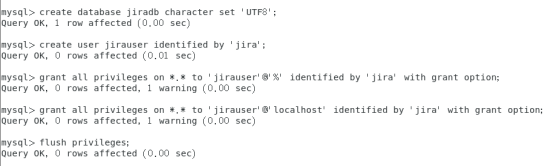
- 下载jira7.3.6
wget https://downloads.atlassian.com/software/jira/downloads/atlassian-jira-software-7.3.6-x64.bin - 安装jira
chmod 755 atlassian-jira-software-7.3.6-x64.bin
./atlassian-jira-software-7.3.6-x64.bin
下面是自定义安装路径:
/usr/local/tools/atlassian/jira
/usr/local/tools/atlassian/application-data/jira
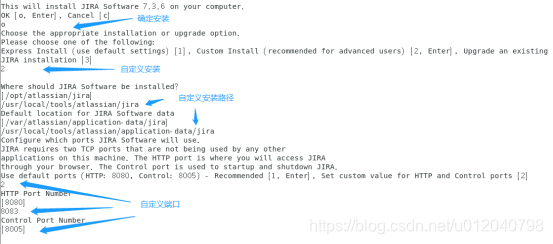
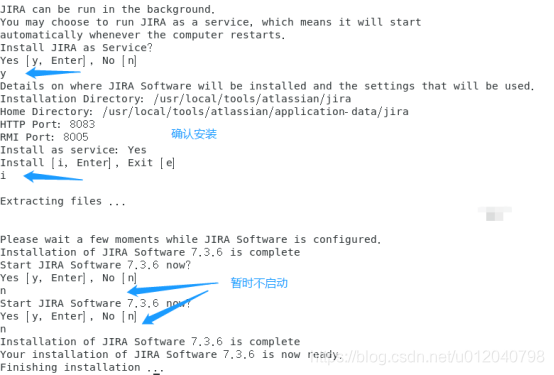
- 至此jira已安装完毕,其中jira的主要端口配置文件存放在cd /usr/local/tools/atlassian/jira/conf/server.xml中,可以手动配置
vi /usr/local/tools/atlassian/jira/conf/server.xml(上一步已经指定,不用再手动改了) - 将atlassian-extras-3.2.jar【自己在网上找】和mysql-connector-java-5.1.49.jar【mysql官网有,根据自己安装的mysql版本下载】这两个文件拷贝到/usr/local/tools/atlassian/jira/atlassian-jira/WEB-INF/lib目录下,其中atlassian-extras-3.2.jar是用来替换原来的atlassian-extras-3.2.jar文件,用作破解jira系统。而mysql-connector-java-5.1.49.jar是用来连接mysql数据库的驱动包。
- 启动和关闭jira
cd /usr/local/tools/atlassian/jira/bin
./startup.sh - 配置jira,开放8083端口【端口自定】
firewall-cmd --permanent --add-port=8083/tcp
firewall-cmd --reload - 浏览器访问http://ip:8083/
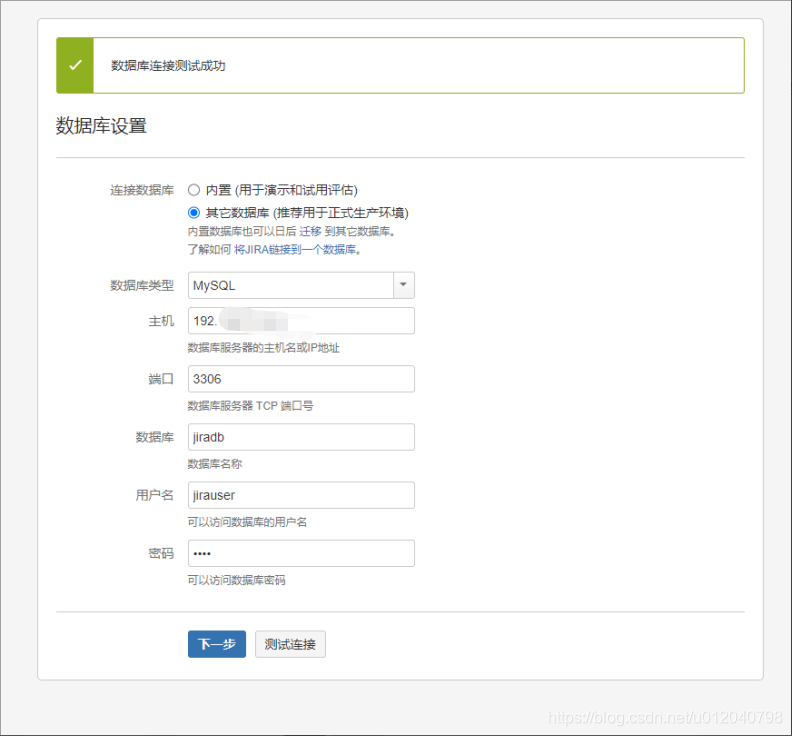
- 设置应用程序的属性
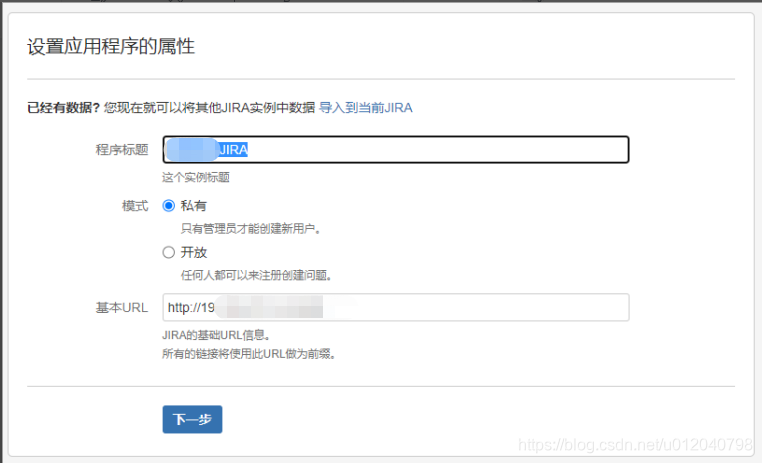
- 此时需要到官网生成JIRA试用许可证,点击"生成JIRA试用许可证"连接
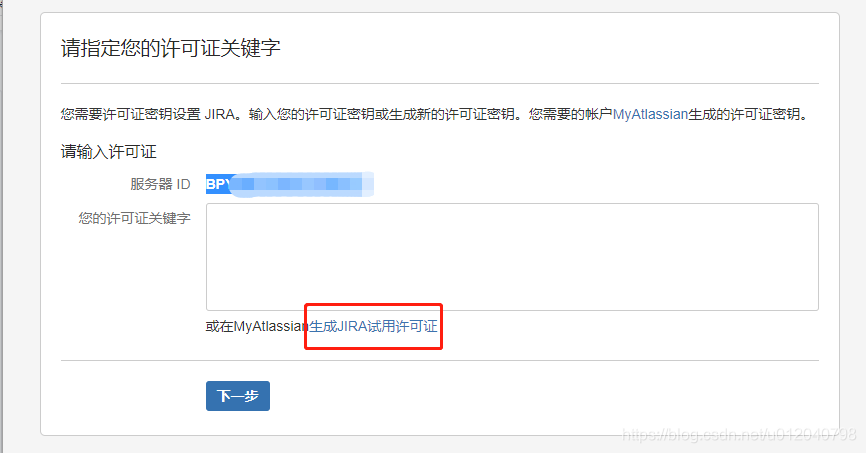
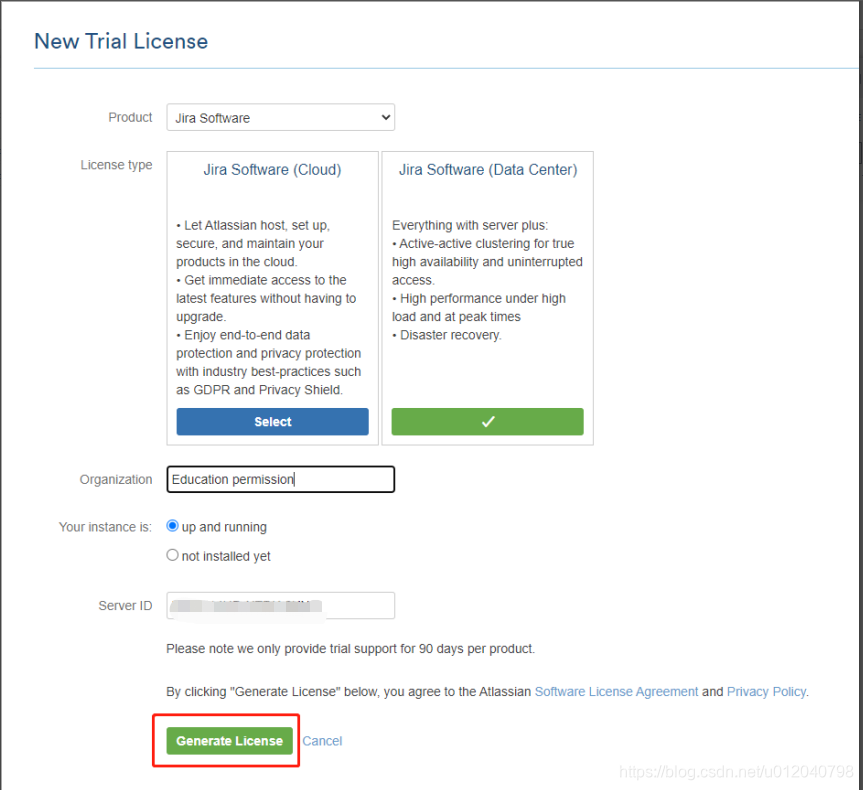
- 配置好后出现:访问界面出现"您可以临时访问管理功能。如果不再需要,请 取消访问。更多信息, 请查看 相关文档”,解决此问题需要在JIRA的Home文件夹里手工创建一个文件:jira-config.properties,文件里面写一句话jira.websudo.is.disabled=true,重启JIRA服务即可
··找到jira的家目录:
cat /usr/local/tools/atlassian/jira/atlassian-jira/WEB-INF/classes/jira-application.properties
这篇关于Linux安装JIRA的文章就介绍到这儿,希望我们推荐的文章对编程师们有所帮助!









